- Wyświetlenie kodu błędu DoorDash 400 oznacza, że nie będziesz mógł korzystać z aplikacji przed przeczytaniem tego przewodnika.
- Aby rozpocząć rozwiązywanie tego problemu, uruchom ponownie urządzenie mobilne, a następnie postępuj zgodnie z instrukcjami krok po kroku.
- Sprawdź nasz obszerny Centrum aplikacji internetowych aby uzyskać bardziej przydatne przewodniki krok po kroku do Twojej dyspozycji.
- Jeśli lubisz korzystać z tej usługi, nie wahaj się dodać naszej zakładki Sekcja problemów z DoorDash.
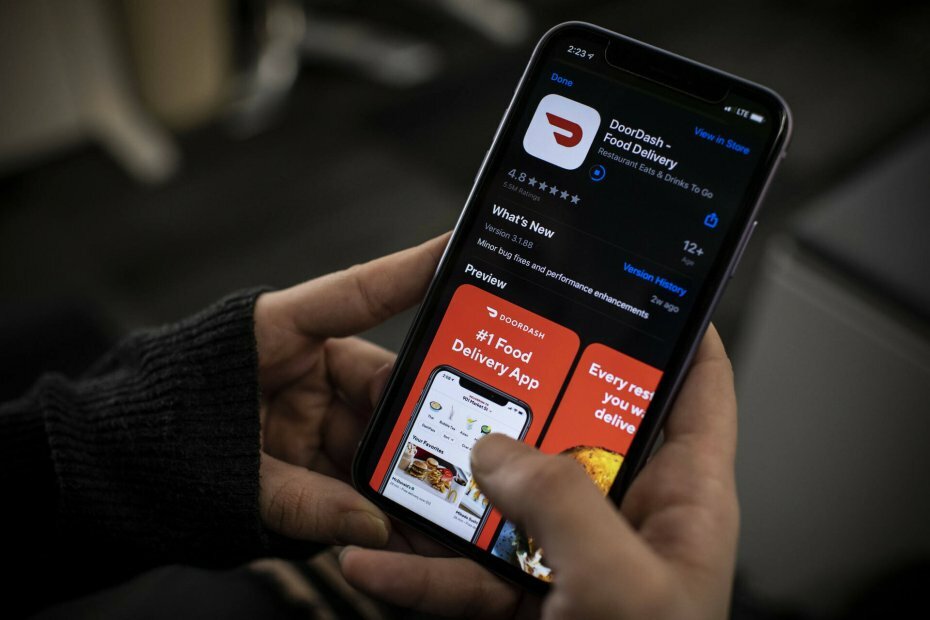
To oprogramowanie naprawi typowe błędy komputera, ochroni Cię przed utratą plików, złośliwym oprogramowaniem, awarią sprzętu i zoptymalizuje komputer pod kątem maksymalnej wydajności. Napraw problemy z komputerem i usuń wirusy teraz w 3 prostych krokach:
- Pobierz narzędzie do naprawy komputera Restoro który jest dostarczany z opatentowanymi technologiami (dostępny patent tutaj).
- Kliknij Rozpocznij skanowanie aby znaleźć problemy z systemem Windows, które mogą powodować problemy z komputerem.
- Kliknij Naprawić wszystko naprawić problemy mające wpływ na bezpieczeństwo i wydajność komputera
- Restoro zostało pobrane przez 0 czytelników w tym miesiącu.
DoorDash to mobilna aplikacja do dostarczania jedzenia i na wynos z pobliskich restauracji. Jednak, użytkownicy narzekają na DrzwiDash błąd kod 400. Ten błąd jest zwykle spowodowany ograniczeniami dostawcy usług internetowych, uszkodzoną instalacją aplikacji, uaktualnieniem zainstalowanym w połowie i innymi podobnymi problemami technicznymi.
Pokażę ci pięć metod naprawy kodu błędu DoorDash 400 na twoim telefonie komórkowym. Zanim przejdziesz do poniższych rozwiązań, podłącz swoje urządzenie do stabilnego połączenia internetowego.
Jak mogę naprawić kod błędu DoorDash 400?
1. Uruchom ponownie urządzenie mobilne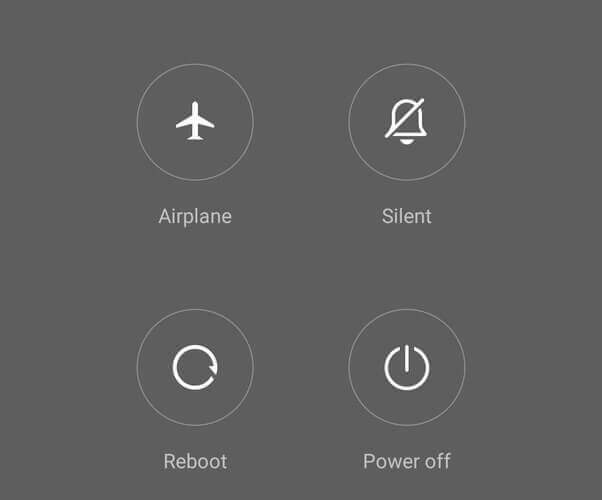
- Naciśnij przycisk zasilania na urządzeniu, aż wyświetli się uruchom ponownie, i zamknąć menu.
- WybierzUruchom ponownieopcję, a urządzenie zainicjuje proces ponownego uruchamiania. Zwykle zajmuje to dwie minuty.
- Po zakończeniu i ponownym włączeniu urządzenia uruchom aplikację DoorDash.
- Wpisz swoje dane logowania i sprawdź, czy błąd nadal występuje.
Jeśli opcja ponownego uruchomienia nie naprawi błędu aplikacji, wypróbuj opcję Aktualizacji aplikacji DoorDash w następnej metodzie.
2. Zaktualizuj aplikację, aby zatrzymać DrzwiDash kod błędu 400
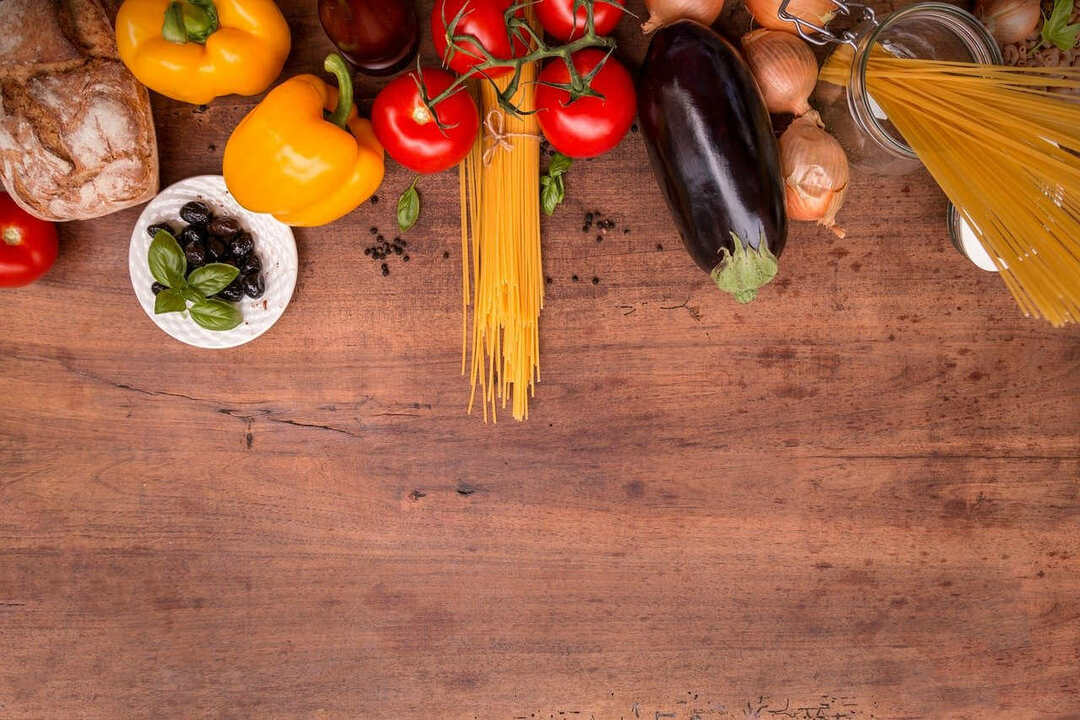
Zaktualizuj DoorDash na Androida
- Otwórz sklep Google Play.
- Wybierz opcję menu i wybierzMoje aplikacje i gry.
- Znajdź aplikację DoorDash na liście i naciśnij przycisk aktualizacji.
Kroki do aktualizacji DrzwiDash na iOS
- Stuknij wSklep z aplikacjami w urządzeniu, aby ją uruchomić.
- Zobaczysz pasek wyszukiwania u góry, wpisz DoorDash w pasku wyszukiwania, aby go wyszukać.
- Wybierz aplikację DoorDash, gdy wyświetli wynik wyszukiwania.
- Wybierz Aktualizacja zakładka, gdy ją zobaczysz.
- Kliknij naAkceptuję/Zgadzam się przycisk gdy zostaniesz o to poproszony.
- Aplikacja DoorDash rozpocznie aktualizację na twoim urządzeniu IOS.
- Kontynuuj, naciskającotwartyopcję, dzięki czemu możesz korzystać z zaktualizowanej wersji aplikacji DoorDash.
Śmiało i sprawdź, czy nadal widzisz kod błędu DoorDash 400 na swoim urządzeniu.
3. Wyczyść dane i pamięć podręczną, aby naprawić kod błędu DoorDash 400
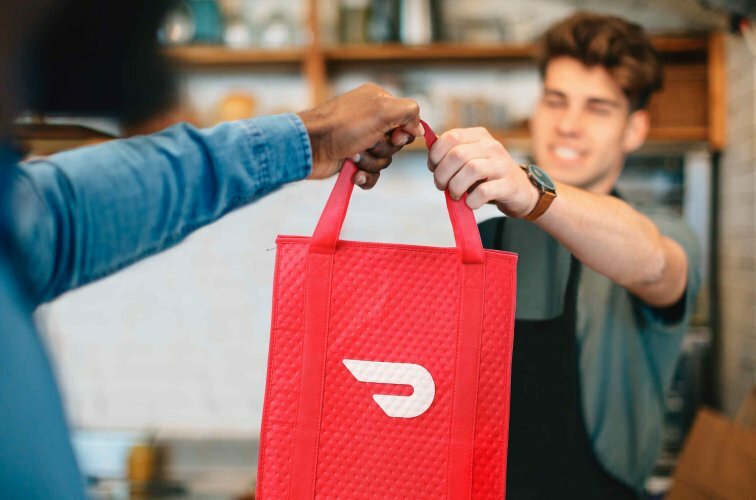
Na Androidzie
- Iść do Ustawienia, iAplikacje na Twoim urządzeniu,
- Przewiń, aż znajdziesz aplikację DoorDash i dotknij jej.
- Zostaną wyświetlone niektóre opcje. Stuknij w Wyczyść pamięć podręczną opcja przycisku.
- Teraz pamięć podręczna DoorDash została wyczyszczona na Androidzie.
Na iPhonie
- Nawigować do Ustawienia na urządzeniu IOS.
- Przewiń do Generał opcję, kliknij ją, aby otworzyć.
- Kontynuuj, klikającsol na Przechowywanie iPhone'a.
- Gdy otworzy się okno przechowywania iPhone'a, przewiń, aż znajdziesz aplikację DoorDash.
- Stuknij w aplikację DoorDash, aby wyświetlić kilka opcji zarządzania rozmiarem.
- Wybierz Kasować opcja.
- Kontynuuj, ponownie instalując aplikację ze sklepu iOS App Store.
- Zobaczysz, że pliki pamięci podręcznej zostały wyczyszczone, przejdź do logowania.
Aplikacja DoorDash zapisuje pliki pamięci podręcznej na twoim urządzeniu i zaczynasz doświadczać kodu błędu DoorDash 400. Dlatego musieliśmy usunąć całą pamięć podręczną.
Teraz sprawdź, czy błąd nadal występuje, a jeśli nie, przejdź do następnego rozwiązania.
4. Użyj VPN lub zmień dostawcę sieci

- Bliskoaplikację DoorDash i uruchom ponownie telefon, jak wspomniano rozwiązanie 1.
- Tymczasowo przełącznik swoją sieć lub podłącz urządzenie do VPN.
- Otwórz DoorDash i sprawdź, czy działa dobrze bez kodu błędu DoorDash 400.
Jeśli różne metody omówione w tym artykule są dokładnie przestrzegane, powinieneś być w stanie rozwiązać kod błędu 400 DoorDash w krótkim czasie.
Jak widać, ten komunikat o błędzie nie jest trudny do naprawienia i nie ma nic wspólnego ze sprzętem twojego urządzenia.
Podziel się z nami swoimi przemyśleniami, korzystając z sekcji komentarzy poniżej.
 Nadal masz problemy?Napraw je za pomocą tego narzędzia:
Nadal masz problemy?Napraw je za pomocą tego narzędzia:
- Pobierz to narzędzie do naprawy komputera ocenione jako świetne na TrustPilot.com (pobieranie rozpoczyna się na tej stronie).
- Kliknij Rozpocznij skanowanie aby znaleźć problemy z systemem Windows, które mogą powodować problemy z komputerem.
- Kliknij Naprawić wszystko rozwiązać problemy z opatentowanymi technologiami (Ekskluzywny rabat dla naszych czytelników).
Restoro zostało pobrane przez 0 czytelników w tym miesiącu.
Często Zadawane Pytania
Aby rozwiązać ten problem, po prostu wykonaj czynności opisane w naszym dokładnym Błąd, który można odzyskać w przewodniku DoorDash.
Śledź nasze szczegółowe Przewodnik po błędach logowania do DoorDash łatwo rozwiązać ten problem.
Najczęstszym powodem braku płatności na DoorDash jest problem z połączeniem internetowym lub aplikacją. Zapoznaj się z naszym przewodnikiem na ten temat po więcej informacji.
